Importer korrektionskladde fra Excel eller
CSV
Linjer til korrektionskladde kan
importeres til SmartTID
fra enten en Excel- eller en
CSV-fil.
Funktionen ligger på siden
Korrektionskladde under
knappen
Import/eksport.
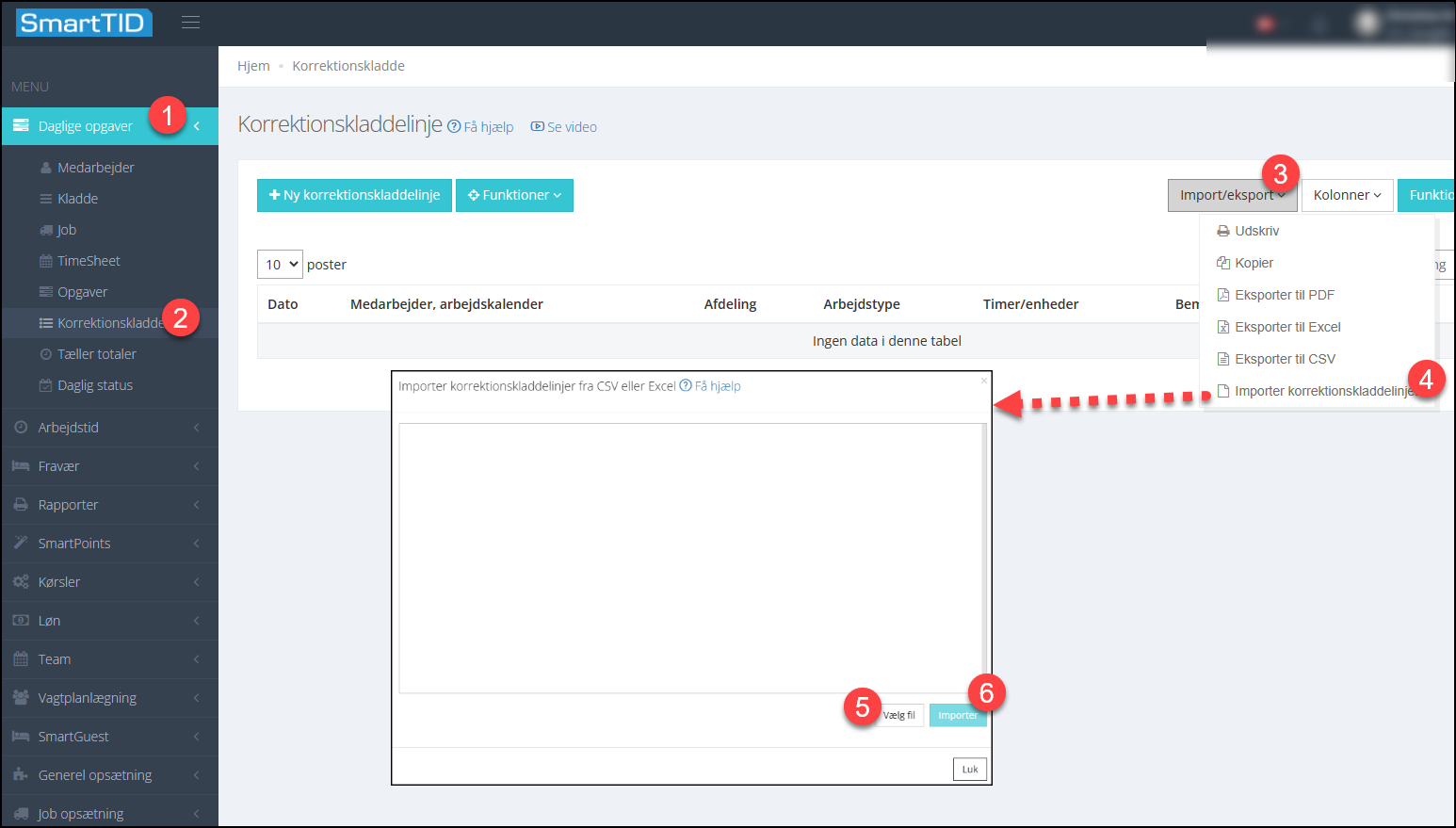
Begge typer filer kan
indeholde de
felter/kolonner, der er beskrevet i
listen nedenfor, selvom de ikke alle
er
udfyldt med data. Vær opmærksom på, at
felterne/kolonnerne ikke skal have
overskrifter - det er kun 'rene' data,
der
importeres. Lader man skabelonens overskrifter stå, vil denne linje fejle, men ellers ikke påvirke importen.
For at datoer (der skrives YYYYMMDD)
opfattes korrekt af Excel, skal kolonnens
format være indstillet til 'Tekst'.
På den måde konverterer Excel ikke
datoformatet til 'noget andet'. Det samme
gælder f.eks. kolonne B, hvis man ønsker
foranstillede nuller i medarbejderkode.
Bemærk også, at det er koderne for
elementerne 'Arbejdstype' og 'Kladde', der
skal angives.
Systemet genkender ikke beskrivelsen eller
navnet på f.eks. en arbejdstype.
Følgende felter/kolonner kan være med
i
filerne:
| Feltnr | Excel kolonne | Felt/kolonne | Skal
udfyldes | Beskrivelse |
| 1 | A | Dato | Ja | Dato for bogføring Format
YYYYMMDD |
| 2 | B | Medarbejder kode | Ja | Op til 20 tegn |
| 3 | C | Kladde kode | Nej Hvis den ikke
udfyldes hentes kladde kode
fra medarbejder | Op til 20 tegn |
| 4 | D | Arbejdstype kode | Ja | Op til 20 tegn |
| 5 | E | Antal/Enheder | Nej | Op til 20
tal |
| 6 | F | Bemærkning | Nej | Op til 50
tegn |
Hent en CSV-fil-skabelon her. (Og husk
at
slette de data, der ligger som
eksempel.)
Hent en
Excel-fil-skabelon her. (Og husk
at
slette de data, der ligger som
eksempel.)
Gælder fra version 7.2.0
